如何在 Apple Notes 中导入和批注 PDF
在iOS 17和MacOS Sonoma中,Apple添加了直接在Notes应用程序中打开和注释PDF的功能。继续阅读以了解它是如何完成的。
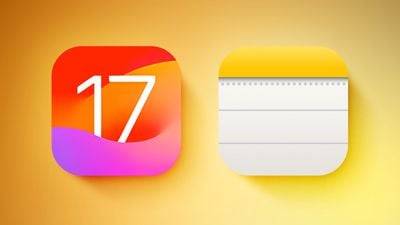
在最新版本的 iOS 和 macOS 中,Apple 更新了 Notes 应用程序以支持内联 PDF,这意味着您可以将 PDF 插入 Notes 中,然后阅读、批注和协作处理文档。此功能也适用于扫描的文档,并且在iPhone和iPad上都可用。
在 iPhone 和 iPad 上的“备忘录”中为 PDF 添加批注
如果您使用的是iPhone并想在“备忘录”中为PDF添加注释,首先要做的是选择PDF文件,然后轻点“共享”按钮并选择“复制”选项。接下来,打开“备忘录”应用程序并创建新备忘录,或选择现有备忘录,然后长按笔记中的某个区域,然后选择弹出菜单中的“粘贴”选项。PDF 应显示在注释中。
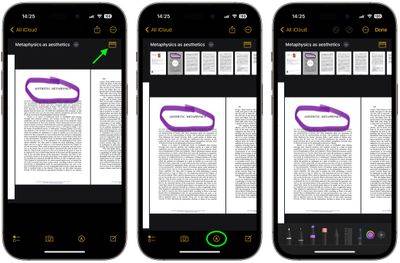
如果 PDF 是多个页面,请点击缩略图按钮以在 PDF 顶部获取一排缩略图,您可以单击该缩略图以更快地导航到特定页面。要为 PDF 添加注释,请点击“标记”按钮。
您将在屏幕底部看到几个用于注释 PDF 的选项,例如记号笔、铅笔、钢笔和橡皮擦。右下角的 + 图标还显示了将贴纸、签名、文本和形状添加到 PDF 的选项。完成对 PDF 文件的注释后,只需点击右上角的完成即可保存更改。
在 Mac 上的“备忘录”中为 PDF 添加批注
在 macOS 中,您只需将 PDF 文档从桌面拖到打开的备忘录中即可。将 PDF 嵌入到备忘录中后,点按 PDF 文稿名称旁边的 V 形图标,然后选取“标记”。
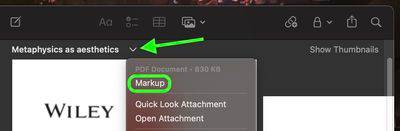
在打开的“标记”窗口中,您将看到可用于向 PDF 文件添加批注的所有工具,并且可以翻页以在整个文档中添加批注。完成批注后,单击“完成”以保存更改。
以上是如何在 Apple Notes 中导入和批注 PDF的详细内容。更多信息请关注PHP中文网其他相关文章!

热AI工具

Undresser.AI Undress
人工智能驱动的应用程序,用于创建逼真的裸体照片

AI Clothes Remover
用于从照片中去除衣服的在线人工智能工具。

Undress AI Tool
免费脱衣服图片

Clothoff.io
AI脱衣机

AI Hentai Generator
免费生成ai无尽的。

热门文章

热工具

记事本++7.3.1
好用且免费的代码编辑器

SublimeText3汉化版
中文版,非常好用

禅工作室 13.0.1
功能强大的PHP集成开发环境

Dreamweaver CS6
视觉化网页开发工具

SublimeText3 Mac版
神级代码编辑软件(SublimeText3)

热门话题
 如何在 iPhone 上合并 PDF
Feb 02, 2024 pm 04:05 PM
如何在 iPhone 上合并 PDF
Feb 02, 2024 pm 04:05 PM
在处理多个文档或同一文档的多个页面时,您可能希望将它们合并到一个文件中以与他人共享。为了方便共享,Apple允许您将多个PDF文件合并为一个文件,避免发送多个文件。在这篇文章中,我们将帮助您了解在iPhone上将两个或多个PDF合并为一个PDF文件的所有方法。如何在iPhone上合并PDF在iOS上,您可以通过两种方式将PDF文件合并为一个–使用“文件”应用程序和“快捷方式”应用程序。方法1:使用“文件”应用将两个或多个PDF合并为一个文件的最简单方法是使用“文件”应用程序。在iPhone上打开
 在iPhone上从PDF获取文本的3种方法
Mar 16, 2024 pm 09:20 PM
在iPhone上从PDF获取文本的3种方法
Mar 16, 2024 pm 09:20 PM
Apple的实时文本功能可以识别照片中或通过相机应用程序的文本、手写笔记和数字,并允许您将该信息粘贴到任何其他应用程序上。但是,当您处理PDF并想要从中提取文本时该怎么办?在这篇文章中,我们将解释在iPhone上从PDF文件中提取文本的所有方法。如何在iPhone上从PDF文件中获取文本[3种方法]方法1:在PDF上拖动文本从PDF中提取文本的最简单方法就是复制它,就像在任何其他带有文本的应用程序上一样。1.打开要从中提取文本的PDF文件,然后长按PDF上的任意位置并开始拖动要复制的文本部分。2
 如何在PDF中验证签名
Feb 18, 2024 pm 05:33 PM
如何在PDF中验证签名
Feb 18, 2024 pm 05:33 PM
我们通常接收到政府或其他机构发送的PDF文件,有些文件带有数字签名。验证签名后,我们会看到SignatureValid消息和一个绿色勾号。如果签名未验证,会显示有效性未知。验证签名很重要,下面看看如何在PDF中进行验证。如何在PDF中验证签名验证PDF格式的签名使其更可信,文档更容易被接受。您可以通过以下方式验证PDF文档中的签名。在AdobeReader中打开PDF右键单击签名,然后选择显示签名属性单击显示签名者证书按钮从“信任”选项卡将签名添加到“受信任的证书”列表中单击验证签名以完成验证让
 使用PHP处理PDF文件的方法
Jun 19, 2023 pm 02:41 PM
使用PHP处理PDF文件的方法
Jun 19, 2023 pm 02:41 PM
PDF文件作为一种通用的文件格式,被广泛应用于各种应用场景,如电子书、报表、合同等等。在开发过程中,我们常常需要对PDF文件进行生成、编辑、读取等操作。而PHP作为一种脚本语言,也能够轻松地完成这些任务。本文将介绍使用PHP处理PDF文件的方法。一、生成PDF文件生成PDF文件有许多方法,其中最常见的是使用PDF库。PDF库是一种生成PDF文档的工具,它为
 如何在最新的iOS 17系统中连接iPhone上的Apple Notes
Sep 22, 2023 pm 05:01 PM
如何在最新的iOS 17系统中连接iPhone上的Apple Notes
Sep 22, 2023 pm 05:01 PM
使用添加链接功能在iPhone上链接AppleNotes。笔记:如果您已安装iOS17,则只能在iPhone上的AppleNotes之间创建链接。在iPhone上打开“备忘录”应用。现在,打开要在其中添加链接的注释。您还可以选择创建新备忘录。点击屏幕上的任意位置。这将向您显示一个菜单。点击右侧的箭头以查看“添加链接”选项。点击它。现在,您可以键入注释的名称或网页URL。然后,点击右上角的完成,添加的链接将出现在笔记中。如果要添加指向某个单词的链接,只需双击该单词即可将其选中,选择“添加链接”并按
 win11如何设置PDF默认打开方式 win11设置PDF默认打开方式教程
Feb 29, 2024 pm 09:01 PM
win11如何设置PDF默认打开方式 win11设置PDF默认打开方式教程
Feb 29, 2024 pm 09:01 PM
有用户觉得每次打开PDF文件都要选择一个打开方式很麻烦,想要将自己常用的打开方式设置为默认方式,那么win11如何设置PDF默认打开方式呢?下面小编就给大家详细介绍一下win11设置PDF默认打开方式教程,大家感兴趣的话就来看看吧。win11设置PDF默认打开方式教程1、快捷键"win+R"打开运行,输入"ms-settings:defaultapps"命令,回车打开。2、进入新界面后,在上方搜索框中输入".pdf",点击搜索图标进行搜索。3、这
 如何在 Apple Notes 中导入和批注 PDF
Oct 13, 2023 am 08:05 AM
如何在 Apple Notes 中导入和批注 PDF
Oct 13, 2023 am 08:05 AM
在iOS17和MacOSSonoma中,Apple添加了直接在Notes应用程序中打开和注释PDF的功能。继续阅读以了解它是如何完成的。在最新版本的iOS和macOS中,Apple更新了Notes应用程序以支持内联PDF,这意味着您可以将PDF插入Notes中,然后阅读、批注和协作处理文档。此功能也适用于扫描的文档,并且在iPhone和iPad上都可用。在iPhone和iPad上的“备忘录”中为PDF添加批注如果您使用的是iPhone并想在“备忘录”中为PDF添加注释,首先要做的是选择PDF文件






